Slik konfigurerer du automatiske tekstmeldingsvarsler for viktige e-poster

Til tross for den stadig økende rekkevidden til mobilnett, er det fortsatt mange steder hvor den eneste celledekningen du skal få, er sparsom i beste fall med telefonsamtaler og bare tekstmeldinger (SMS). Les videre slik vi viser deg hvordan du konfigurerer varsler om tekstmeldinger, så selv om e-postklienten din ikke kan oppdatere, vil du fortsatt få kritiske varsler.
Hvorfor vil jeg gjøre dette?
Selv om det ville vært nydelig Hvis alle av oss med våre ulike mobilleverandører kunne nyte total datadekning fra kysten til kysten, vet alle at det for øyeblikket (og i overskuelig fremtid) er en fantasi. I virkeligheten selv med god mobiltelefondekning er det mange ganger vi befinner oss på områder der datadekning ikke eksisterer, og vi er heldige til å selv få grunnleggende dekning som gir telefonsamtaler og tekstmeldinger.
De fleste av tiden dette ikke er en stor avtale som de fleste av oss kan leve uten å få konstant e-post oppdateringer. Det er disse tider, men når e-postoppdateringene du forventer, er kritiske nok til at du vil slippe alt og komme til en datamaskin umiddelbart for å samhandle med e-post og andre tjenester: jobbsendelsesvarsler, eiendomsmeglingstransaksjoner, høy profil auksjonsvarsler og lignende, kan alle gi mer oppmerksomhet enn din typiske e-post.
I slike tilfeller, hvor du virkelig vil ha det varsel uansett hvor du er, er det fornuftig å konfigurere e-postklienten din til videresend disse kritiske e-postene til telefonen via SMS, slik at du selv mottar varselet selv utenfor datanettverk.
Hva trenger jeg?
For å konfigurere automatisk videresending av e-post, trenger du noen få enkle tingene. Dette trikset skal fungere for nesten alle, men det er noen få mindre unntak som vi vil markere i denne delen.
Først og tydeligvis trenger du nummeret på telefonen meldingene skal videresendes til. For det andre må du identifisere hvilken transportør telefonen er knyttet til (f.eks. Sprint, Verizon osv.), Og deretter slå opp e-post- eller SMS-gatewayen for den mobilleverandøren.
Vi markerer adressene for store amerikanske transportører i denne artikkelen men denne listen gir en mer omfattende oversikt over SMS-gateways for både mindre amerikanske leverandører og leverandører over hele verden. Hvis du har problemer med å finne leverandørens SMS-gateway eller ønsker å bekrefte det med offisiell dokumentasjon fra selskapets nettside eller lignende, kan du alltid søke etter noe som "providername sms gateway" for å opprette en offisiell referanse.
Til slutt vil du trenger en e-posttjeneste som støtter alltid aktive videresendingsregler. Hvis du har en nettbasert e-posttjeneste, er dette et ikke-problem, da e-posttjenesten din behandler alle innkommende e-post, og bruker alle regler du har angitt. Hvis du bruker en server-til-lokal-klientmodell for e-postadressen din, trenger du enten muligheten til å angi videresendingsregler på serveren (slik at de handler umiddelbart og uavhengig av eventuelle regler på den lokale klienten) må forlate datamaskinen og e-postklienten din i løpet av tiden du trenger e-post til SMS-varslene.
I denne veiledningen bruker vi en Gmail-konto som Gmail er mye brukt og instruksjonene kan kan enkelt vedtas til nesten hvilken som helst tjeneste.
Konfigurere e-postklienten for SMS-videresending
Når du har gjort arbeidet med å samle inn den nødvendige informasjonen som beskrevet i forrige avsnitt, er det bare et spørsmål om å plugge alt sammen i din e-postklient i form av et automatisk videresending e-postfilter utløst når du mottar en e-post fra kilden du har ansett som kritisk. La oss se på å sette opp et slikt filter i Gmail.
Godkjenn videresendingsadressen
Første stopp er å legge til en autorisert videresendings-e-postadresse til kontoen din. Ikke alle leverandører krever dette trinnet, men Gmail gjør det, og det er en velkommen sikkerhetsfunksjon. Naviger til videresalgsmenyen ved å klikke på giret øverst til høyre og Innstillinger -> Videresending POP / IMAP.
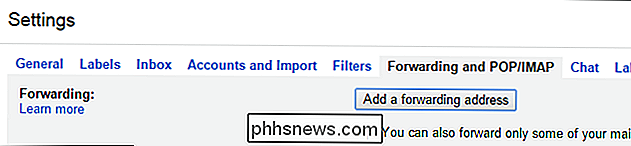
Klikk på Legg til en videresendingsadresse. Når du blir bedt om å sette inn telefonnummeret ditt og SMS-gatewayen i formatet som er oppgitt av mobilleverandøren. Hvis du bruker Spring, for eksempel, er formatet [email protected].
Når du har skrevet inn adressen og klikket OK, mottar du en melding fra Google på den adressen (og etter adresse vi mener å telefonen din via SMS) med en sikkerhetskode. Koden er det ni sifrede nummeret i emnelinjen. Skriv inn koden for å bekrefte at du kontrollerer adressen mailen skal videresendes til og klikk OK.
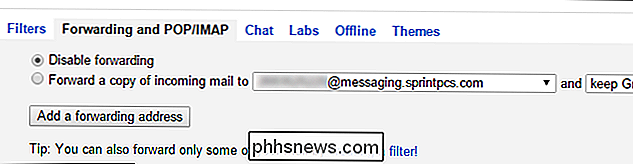
Tilbake på menyen "Videresending og POP / IMAP" vil du nå se viderekoblingen deaktivert som standard og den nye adressen som er oppført ( som vist på skjermbildet ovenfor). Dette er perfekt, du trengte å godkjenne adressen, slik at den var tilgjengelig for generell bruk, men du vil ikke fremheve all din e-post til adressen.
Opprett filteret
Før du setter opp et filter for e-postmeldinger du forventer, foreslår vi å sette opp et filter for en e-postadresse du kontrollerer, slik at du kan teste filteret for å sikre at det fungerer. Det er enkelt å bruke den svært e-postadressen du setter opp filteret på for denne oppgaven.
For å opprette et filter i Gmail bruker du bare søkefunksjonen til å søke etter strengen du ønsker å filtrere for. For eksempel hvis du vil ha en bestemt e-postadresse, søk etter den e-postadressen (for eksempel ). Hvis du vil ha e-postadresser fra en bestemt vert, kan du bruke et jokertegn (for eksempel *@howtgeek.com) og så videre. Klikk på nedpilen i søkefeltet etter at du har fullført søket, og du vil se en avansert meny.
Det er verdt å merke seg at du også kan gjøre dette ved å navigere til Innstillinger -> Videresending og POP / IMAP -> Kreativt filter, men ved hjelp av søkemetoden er det raskere og pre-populerer filterformen for deg.
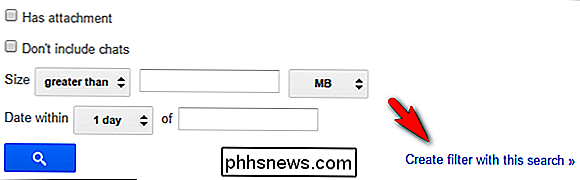
Nede nederst i søkeresultatene ser du en liten kobling "Opprett et filter med dette søket."
På neste skjerm, sjekk "Videresend den til" og velg SMS-gatewayadressen din.
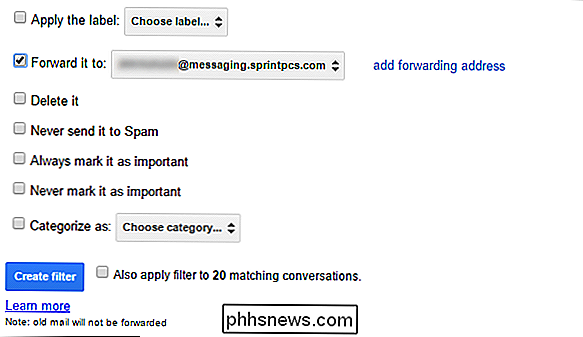
Velg "Opprett filter" for å lagre filteret.
Teste filteret
Du kan vente på den aktuelle e-postadressen du vil sende du en e-post eller du kan, som vi foreslo i forrige seksjon, bruke en e-post du har kontroll over for testformål. La oss se på hvordan en epost kommer gjennom som en SMS-melding ved å avbrå en e-post fra vår How-To Geek-konto til vår private e-post (hvor vi har konfigurert filteret).
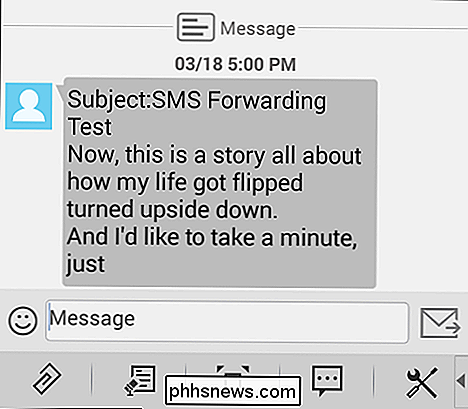
Testen er en suksess! Det fremhever også en betydelig (men ikke uventet) begrensning av SMS-varslingssystemet. Du får emnet og bare et fragment av meldingen (med mindre det er veldig kort) på grunn av begrensningen på 160 tegn på en enkelt SMS-melding.
Gitt at formålet med varselet er å varsle deg om at du har en viktig e-post som trenger å henvende seg til (og ikke bryte opp en lang e-post til dusinvis av dusinvis av tekstmeldinger) som er liten grunn til bekymring.
Med en liten undersøkelse og filtrering vil du aldri gå glipp av en viktig e-post igjen. Har du et presserende e-post eller SMS-relatert spørsmål å spørre? Skyt oss en e-post på , og vi vil gjøre vårt beste for å svare på det.

Slik slår du på Philips Hue Lights på en plan
Philips Hue-appen kan gjøre en håndfull kule ting med Hue-lysene, inkludert muligheten til å planlegge lysene dine for å slå på og av på bestemte tider hele dagen. Slik gjør du det slik at du aldri trenger å vende en bryter igjen. Gjør dette for å kreve en tjeneste som heter IFTTT, men en funksjon som heter "Rutiner" ble introdusert i den nye Philips Hue-appen tidligere i år, og det er hovedfunksjonen å planlegge Hue-lysene for å slå på og av.

Hvordan Android's "Doze" forbedrer batterilevetiden, og hvordan du klipper det
Android 6.0 Marshmallow la til en ny funksjon kalt "Doze" som tar sikte på å dramatisk forbedre batterilevetiden. Android-telefoner og -tabletter vil "sove" når du forlater dem, og sparer batterilevetid til senere. Doze er designet for å komme seg ut av veien og bare jobbe, men du kan tilpasse det og gjøre det enda bedre.


